Bagaimana cara cepat membagi tanggal menjadi hari, bulan dan tahun yang terpisah di Excel?
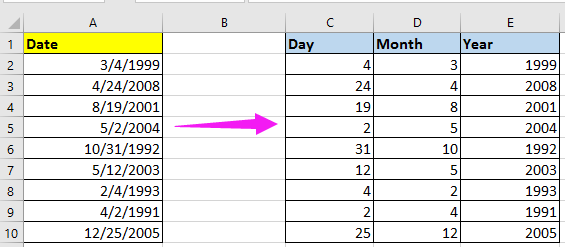
Pisahkan tanggal menjadi tiga kolom-hari, bulan dan tahun dengan rumus
Pisahkan tanggal menjadi tiga kolom-hari, bulan dan tahun dengan Teks ke Kolom
Dengan cepat membagi tanggal menjadi hari bulan tahun dengan Kutools for Excel
Ubah tanggal menjadi hanya bulan dan tahun atau hanya bulan dan hari dengan Kutools for Excel
Pisahkan tanggal menjadi tiga kolom-hari, bulan dan tahun dengan rumus
Di Excel, Anda dapat menggunakan rumus sederhana di bawah ini untuk mengekstrak hari, bulan atau tahun hanya dari sel tanggal.
1. Pilih sel, misalnya, C2, ketikkan rumus ini = HARI (A2), tekan Enter, hari sel referensi diekstraksi.
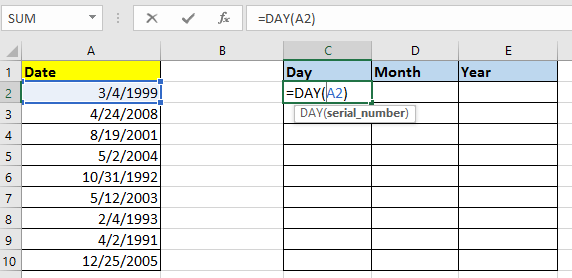
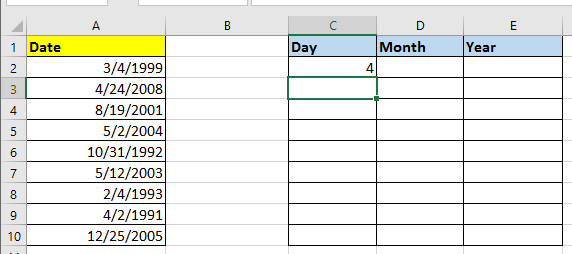
2. Dan pergi ke sel berikutnya, D2 misalnya, ketikkan rumus ini = BULAN (A2), tekan Enter untuk mengekstrak bulan hanya dari sel referensi.
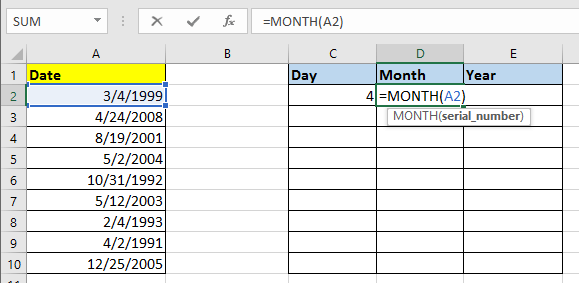
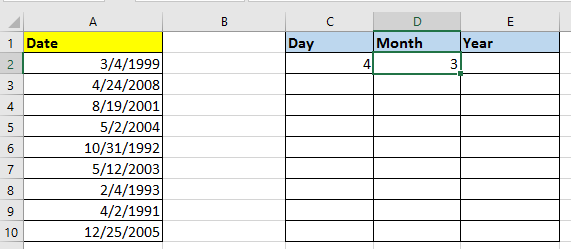
3. Klik di sel berikutnya, E2, ketikkan rumus ini = TAHUN (A2), dan tekan Enter kunci, tahun sel referensi diekstraksi.
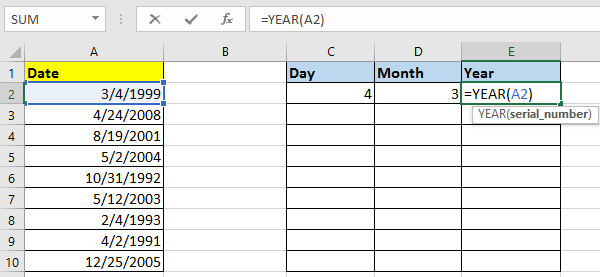
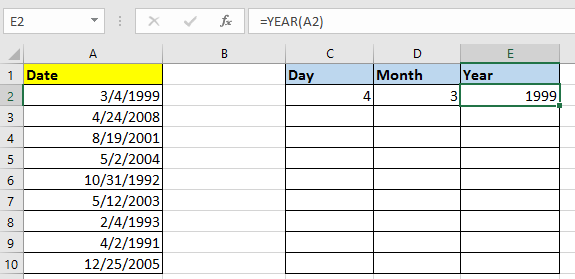
4. Kemudian pilih sel hari, bulan dan tahun, dalam hal ini, C2: E2, dan seret pegangan pengisian otomatis ke bawah untuk mengisi rumus ke sel yang Anda butuhkan. Lihat tangkapan layar:

olymp trade indonesiaTip: Dalam rumus di atas, A2 adalah sel tanggal yang ingin Anda pisahkan untuk memisahkan hari, bulan dan tahun.
Pisahkan satu sel dengan cepat menjadi kolom atau baris berdasarkan pembatas
|
| Di Excel, untuk memisahkan sel menjadi kolom membosankan dengan panduan langkah demi langkah. Tetapi dengan Kutools untuk Excel's Pisahkan Sel utilitas, Anda dapat: 1, mengubah satu sel menjadi kolom atau baris berdasarkan pembatas; 2, ubah string menjadi teks dan angka; 3, ubah string berdasarkan lebar tertentu, dengan klik. Klik untuk uji coba gratis 30 hari berfitur lengkap! |
 |
| Kutools for Excel: dengan lebih dari 300 add-in Excel yang praktis, gratis untuk dicoba tanpa batasan dalam 30 hari. |
Pisahkan tanggal menjadi tiga kolom: hari, bulan dan tahun dengan Teks ke Kolom
Di Excel, Anda juga bisa menggunakan fungsi Text to Column untuk memisahkan tanggal kolom menjadi tiga kolom dengan hari, bulan dan tahun.
1. Pilih kolom tanggal tidak termasuk header kecuali tidak memiliki header, dan klik Data > Teks ke Kolom. Lihat tangkapan layar:

2. Memeriksa Terbatas pilihan dalam Convert Text to Columns Wizard - Langkah 1 dari 3, lihat tangkapan layar:
3. klik Berikutnya> untuk pergi ke Langkah 2 dari 3, dan cek Lainnya opsi hanya di Pembatas bagian, dan ketik pembatas / ke dalam kotak teks berikutnya. Lihat tangkapan layar:

4. Lanjutkan mengklik Berikutnya> untuk pergi ke Langkah 3 dari 3, dan klik untuk memilih sel untuk mengeluarkan data yang dipisahkan.

5. klik Finish, dan kolom tanggal telah dibagi menjadi tiga kolom dengan hari, bulan dan tahun.
Dengan cepat membagi tanggal menjadi hari bulan tahun dengan Kutools for Excel
Jika Anda memiliki Kutools untuk Excel, hanya 3 langkah, Anda dapat dengan cepat membagi sel tanggal menjadi hari, bulan, dan tahun di sel terpisah dengan selnya Pisahkan Sel utilitas
| Kutools untuk Excel, dengan lebih dari 300 fungsi praktis, membuat pekerjaan Anda lebih mudah. | ||
Setelah menginstal Kutools for Excel, lakukan seperti di bawah ini:(Unduh Gratis Kutools untuk Excel Sekarang!)
1. Pilih tanggal yang ingin Anda pisahkan, klik Kutools > Teks > Pisahkan Sel.
2. Dalam Pisahkan Sel dialog, periksa Pisahkan ke Kolom kotak centang, lalu centang Lainnya in Pisahkan dengan bagian, jenis / ke dalam kotak teks berikutnya.
3. klik Ok dan untuk memilih sel untuk menempatkan data yang dipisahkan, lalu klik OK.
Sekarang tanggal telah dibagi menjadi hari, bulan dan tahun.
jenis: Jika Anda ingin membagi tanggal dalam urutan hari, bulan, tahun, Anda dapat memformat sel sebagai dd / mm / yyyy terlebih dahulu, lalu gunakan utilitas Split Cells.
Ubah tanggal menjadi hanya bulan dan tahun atau hanya bulan dan hari dengan Kutools for Excel
Dalam kasus lain, jika Anda ingin mengubah tanggal menjadi bulan dan tahun saja, atau ke bulan dan tahun seperti gambar di bawah ini, Anda dapat menggunakan Kutools untuk Excel'S Terapkan Tanggal Fmengormat utilitas untuk menangani pekerjaan ini dengan cepat.


Setelah menginstal Kutools for Excel, lakukan seperti di bawah ini:(Unduh Gratis Kutools untuk Excel Sekarang!)
1. Pilih tanggal yang diperlukan untuk mengkonversi, dan klik Kutools > dibentuk > Terapkan Format Tanggal. Lihat tangkapan layar:

2. Kemudian di Terapkan Format Tanggal dialog, pilih 03/2001 untuk mengubah tanggal menjadi bulan dan tahun saja, lalu pilih 3/14 untuk mengubah tanggal menjadi bulan dan hari saja, dan Anda dapat melihat hasilnya dalam format Preview panel. Lihat tangkapan layar:

3. klik Ok or Mendaftar, dan tanggal semuanya diubah menjadi format tanggal yang Anda butuhkan.
Ubah tanggal menjadi bb / tttt atau bb / hh
Anda mungkin tertarik
- Bagaimana cara membuat kalender bulanan / tahunan di Excel?
- Bagaimana cara cepat menambahkan jam / menit / detik ke tanggal dan waktu di Excel?
- Bagaimana cara menghasilkan hari kerja atau akhir pekan acak di Excel?
Alat Produktivitas Kantor Terbaik
Tingkatkan Keterampilan Excel Anda dengan Kutools for Excel, dan Rasakan Efisiensi yang Belum Pernah Ada Sebelumnya. Kutools for Excel Menawarkan Lebih dari 300 Fitur Lanjutan untuk Meningkatkan Produktivitas dan Menghemat Waktu. Klik Di Sini untuk Mendapatkan Fitur yang Paling Anda Butuhkan...

Tab Office Membawa antarmuka Tab ke Office, dan Membuat Pekerjaan Anda Jauh Lebih Mudah
- Aktifkan pengeditan dan pembacaan tab di Word, Excel, PowerPoint, Publisher, Access, Visio, dan Project.
- Buka dan buat banyak dokumen di tab baru di jendela yang sama, bukan di jendela baru.
- Meningkatkan produktivitas Anda sebesar 50%, dan mengurangi ratusan klik mouse untuk Anda setiap hari!
